الإعلانات
هل فقدت ملفًا مهمًا وتحتاج إلى استعادته؟ ستساعدك هذه النصائح في استرداد مستندات Office الخاصة بك في أي وقت من الأوقات على الإطلاق.
قليل من الأشياء أكثر إحباطًا من فقدان الوصول إلى مستند كنت تعمل عليه لساعات. سواء كان الملف تالفًا أو محذوفًا أو مفقودًا بطريقة أخرى ، فقد يبدو أنه مضيعة هائلة للوقت والجهد.
لحسن الحظ ، قد لا تضيع الملفات التي قمت بإنشائها باستخدام Microsoft Office كما تظهر لأول مرة. يمكنك تطبيق العديد من التقنيات ل أحضر عملك من على حافة الهاوية أفضل أدوات استعادة البيانات المجانية لنظام التشغيل Windowsيمكن أن فقدان البيانات الإضراب في أي وقت. سنقوم بتسليط الضوء على أفضل أدوات استعادة البيانات المجانية لنظام التشغيل Windows للمساعدة في استعادة ملفاتك الثمينة. اقرأ أكثر وتجنب البدء من جديد.
استعادة الوثائق المفقودة
إليك بعض النصائح حول كيفية تجنب حدوث كارثة إذا بدا أنك فقدت مستند Office مهمًا.
1. استخدام استعادة الوثائق
يحتوي Office 2016 على ميزات مضمّنة لمساعدتك في استرداد مستنداتك في حالة إغلاق البرنامج بشكل غير متوقع. هذه هي أبسط طريقة لاستعادة عملك ، لذا حاول إجراء هذا الإجراء السريع والسهل لمعرفة ما إذا كان ناجحًا قبل تجربة أي أساليب أكثر تعقيدًا.
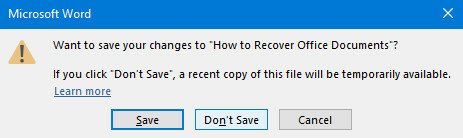
كما ترون أعلاه ، لقد نقرت بحماقة على "عدم الحفظ" أثناء الخروج من Microsoft Word ، وقد فقدت قدرًا كبيرًا من العمل في مستندي كنتيجة لذلك. لحسن الحظ ، سيحتفظ التطبيق بنسخة من الملف مؤقتًا في حالة حدوث ذلك.
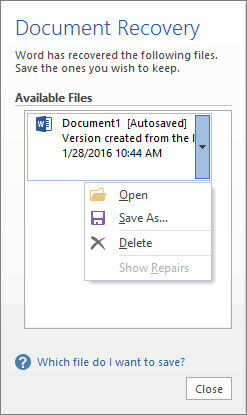
لاستعادتها ، أطلق Word مرة أخرى وافتح مستندًا - an إصدار سابق كيفية إعادة تعيين حياتك إلى إصدار أكثر إنتاجيةأي جزء من حياتك يزنك؟ عقليًا أو ماديًا ، في مرحلة ما ستحتاج إلى البحث عن الفوضى وإيجاد الأساس للمضي قدمًا. اقرأ أكثر الملف في السؤال هو المثالي ، ولكن أي سوف تفعل. إذا لم تشاهد جزء استرداد المستند كما هو موضح أعلاه ، فانتقل إلى ملف > إدارة المستند > استعادة الوثائق غير المحفوظة.

ستظهر لك نافذة تعرض مجلد ملفات Office غير المحفوظة. ستكون أي مستندات تمكن البرنامج من استردادها موجودة كملفات ASD - نسخ احتياطية تلقائية تستخدمها مجموعة Office. كما ترون ، فهي غير مُعلَّمة ، لذا سيتعين عليك استخدام تاريخ آخر تعديل أو تجربة وخطأ لتحديد ما إذا كان قد تم إنقاذ المستند أم لا.
2. كشف الملفات المؤقتة
في بعض الأحيان ، تترك المستندات التي تعرضت للتلف أو الحذف وراء الإصدارات المؤقتة التي تحتوي على معظم المحتوى الأصلي ، إن لم يكن كله. عادةً ما تكون هذه الملفات المؤقتة مخفية عن المستخدم ، لكن من السهل اكتشافها بمجرد أن تعرف كيف.
اكتب خيارات مستكشف الملفات في شريط البحث أفضل 13 أداة بحث مجانية لنظام التشغيل Windows 10يعتبر Windows Search جيدًا للاستخدام الأساسي وغير العادي. إذا قمت بالبحث في Windows بشكل متكرر ، فقد تكون أفضل حالًا باستخدام أداة بحث خارجية رائعة. اقرأ أكثر وفتح نتيجة لوحة التحكم المقابلة. التبديل إلى رأي علامة التبويب والعثور على الملفات والمجلدات المخفية تبديل الراديو في إعدادات متقدمة الجزء.
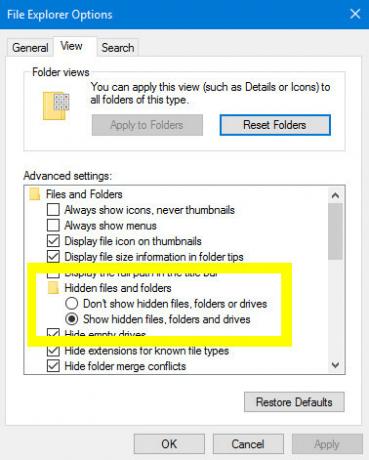
تغيير هذا التبديل إلى إظهار الملفات والمجلدات ومحركات الأقراص المخفية، كما هو موضح أعلاه. الآن ، توجه إلى المجلد حيث تم حفظ ملفك التالف أو المحذوف وابحث عن أسماء الملفات التي تبدأ بحرف التلدة وتنتهي بملحق .tmp.
بمجرد العثور على ملف يطابق توقعاتك من حيث حجم الملف وتاريخ التعديل ، قم بإعادة تسميته و استبدال التمديد 3 نصائح حول امتداد الملف يجب على كل مستخدم في Microsoft Office معرفتههناك الكثير لمعرفته حول Microsoft Office ، ولكن هذه النصائح الأساسية بسيطة ومفيدة ويجب أن يتعلمها الجميع. لا استثناءات. اقرأ أكثر مع .docx لإصدارات Word post 2007 أو .doc للتكرارات السابقة. افتحها وشاهد ما إذا كان الملف الذي كنت تبحث عنه - ولا تنسَ العودة وتغيير جهاز الراديو إلى لا تعرض الملفات المخفية ، مجلدات محركات الأقراص بمجرد الانتهاء.
3. تحقق سلة المحذوفات
قد يبدو هذا واضحًا ، لكن من السهل التغاضي عنه في حالة من الذعر. ما لم تقم بإفراغها مؤخرًا ، سلة المهملات اصنع سلة مهملات أفضل باستخدام هذه الأدوات والخدع الرائعةمعظمنا على دراية بن سلة المحذوفات. نحن نستخدمها بانتظام ، ويبدو أنها ميزة لا يمكننا فعل الكثير لتخصيصها - الملفات المحذوفة تذهب إلى هناك ، ويمكننا دائمًا ... اقرأ أكثر سوف يحتوي على جميع الملفات التي تم حذفها مؤخرًا. يتضمن ذلك المستندات التي قمت بإزالتها يدويًا ، وكذلك الملفات المؤقتة مثل الملفات المفصلة في القسم أعلاه من هذه المقالة ، لذلك تأكد من خيارات مستكشف الملفات يتم تعيين ل إظهار الملفات والمجلدات ومحركات الأقراص المخفية عندما تحقق في.
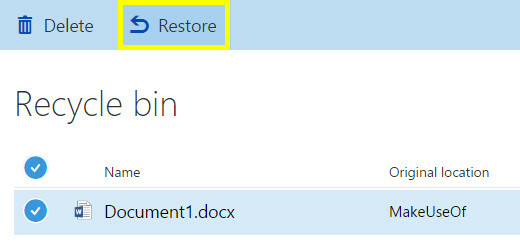
يمكن أن تكون "سلة المحذوفات" منقذًا حقيقيًا للمستخدمين الذين يعملون مع خدمات Microsoft عبر الإنترنت مثل OneDrive و Office 365. إذا كنت تستخدم حسابًا شخصيًا ، فيمكن استرداد الملفات المحذوفة من خلال الانتقال إلى "سلة المحذوفات" واستخدام استعادة وظيفة. ومع ذلك ، إذا كنت تستخدم حساب مؤسسة ، فستضطر على الأرجح إلى التحدث إلى مسؤول لاستعادة الملفات.
4. استخدم أداة خارجية
يستخدم الكثير من الأشخاص Microsoft Office ، وينتهي الأمر بالكثير من الأشخاص فقدان مستنداتهم كيفية استرداد مستند Microsoft Word غير المحفوظ بالثوانيهل فقدت مستند Microsoft Office الذي كنت تعمل عليه؟ إليك كيفية استرداد المسودة غير المحفوظة واستعادة عملك. اقرأ أكثر . على هذا النحو ، لديك الكثير من الخيارات إذا كنت ترغب في استخدام حل تابع لجهة أخرى لاستعادة عملك - ولكن لا يتم إنشاء كل هذه الأدوات المساعدة على قدم المساواة. هنا اثنين من حزم جيدة للاختيار من بينها.
من السهل مكتب الانتعاش
من السهل مكتب الاسترداد هو وسيلة شاملة ل إنقاذ وثائق مكتبك الوصول واستعادة ملفات Office الفاسدة مع هذه النصائحوثيقتك المهمة تالفة وليس لديك نسخة احتياطية؟ ليس كل شيء ضائع! يمكنك محاولة إصلاح الملف أو العثور على نسخة احتياطية لم تكن تعرفها. اقرأ أكثر هذا بسيط ومباشر للاستخدام. سيقوم البرنامج بفحص محرك الأقراص الثابتة بحثًا عن الملفات المفقودة أو التالفة ، ثم يقدم نافذة معاينة حتى تتمكن من الخروج وابحث عن المستند الذي تبحث عنه - والتي يمكن أن تقلل بشكل كبير من العمل الموروث مع تعقب هذه الملفات نفسك.
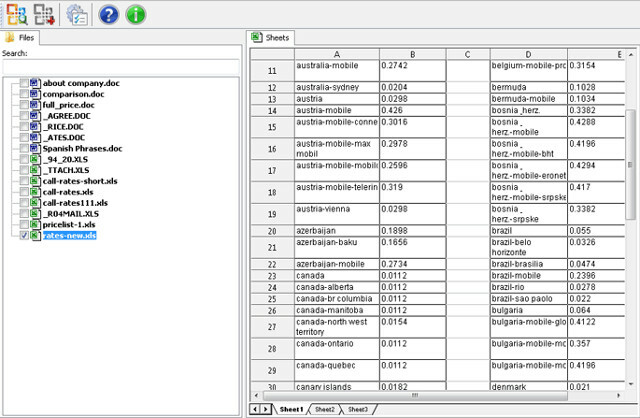
ومع ذلك ، هناك عيب رئيسي واحد في البرنامج: فهو ليس رخيصًا. سوف يعيدك ترخيص شخصي إلى 79.95 دولارًا ، لذلك يتعين عليك التفكير في مقدار ملفاتك المفقودة. ومع ذلك ، هناك بدائل مجانية يمكن أن توفر نتيجة مماثلة.
ركفا
Recuva هي أداة مساعدة توفر قدرات استرداد الملفات مجانًا ، ولا تتطلب سوى ترخيصًا لتدابيرها الوقائية وبعض الوظائف المتقدمة. واجهة المستخدم الخاصة به هي أكثر تشوشا قليلا كيفية فك رمز القائمة الصحيحة بالطريقة السهلةهل تعاني من وجود قائمة نقرات صحيحة مليئة بمجموعة من الاختصارات التي لا تحتاجها؟ امسحهم باستخدام هذه الأداة الواحدة! اقرأ أكثر من Easy Office Recovery ، ولكن في الغالب بديل رائع ، إذا كنت تحتاج إلى إنجاز المهمة نفسها مجانًا.

إحدى ميزات استخدام Recuva هي أنه قادر على التعامل مع أكثر من مجرد المستندات التي تم إنشاؤها باستخدام مجموعة Microsoft Office ، وهكذا في حالة فقد بعض الموسيقى أو الصور أو أي شيء آخر ، يجب أن تكون قادرًا على استعادتها بأقل عدد ممكن ضجة. هناك حتى معالج لمساعدة المستخدمين عديمي الخبرة خلال هذه العملية.
الوقاية قد تكون أسهل من العلاج
قبل أن تجد نفسك في موقف اختفى فيه المستند وكنت تمزق شعرك للعثور على الحل ، انتقل إلى إعدادات Microsoft Office الخاصة بك وتأكد من أنك محمي وفقًا لأفضل البرامج قدرات.
افتح برنامج Office وانتقل إلى ملف > خيارات. أولا ، توجه إلى حفظ القسم وتأكد من أن احفظ معلومات الاسترداد التلقائي كل ___ دقيقة تم ضبط القائمة المنسدلة على مقدار صغير من الوقت ، وأن احتفظ بأحدث إصدار تم حفظه تلقائيًا إذا أغلقت دون حفظ تم تحديد مربع الاختيار.

بعد ذلك ، توجه إلى المتقدمة القسم والعثور على حفظ عنوان. هنا ، سوف تحقق من المربع المسمى دائما إنشاء نسخة احتياطية.
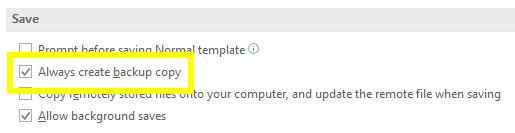
مع تمكين هذه الخيارات ، فأنت تعطي لنفسك أفضل فرصة للحصول على نسخة احتياطية من عملك في نهاية المطاف ويندوز 10 دليل النسخ الاحتياطي للبياناتلقد قمنا بتلخيص كل خيار النسخ الاحتياطي والاستعادة والإصلاح الذي يمكن أن نجده على Windows 10. استخدم نصائحنا البسيطة ولا تيأس أبدًا على البيانات المفقودة مرة أخرى! اقرأ أكثر أو إصدار يمكنك استرداده ، إذا حدث شيء ما على الطريق. كل ما يتطلبه الأمر هو بضع نقرات ، ولكن يمكن أن يوفر لك الكثير من الوقت والجهد أكثر أسفل الخط.
هل لديك معلومات حول كيفية استرداد مستندات Office؟ أم أنك بحاجة إلى مساعدة في سيناريو فريد من نوعه؟ لتقديم أو طلب المساعدة ، توجه إلى قسم التعليقات أدناه.
كاتب إنجليزي حاليًا في الولايات المتحدة. تجدني على تويتر عبرradjonze.


